Vuoi che gli altri utenti sappiano cosa stai facendo su Microsoft Teams e quando dovrebbero e non dovrebbero entrare in contatto con te? Vuoi che sappiano perché sei occupato o non disponibile visualizzando un breve messaggio? Simile ad altre app di collaborazione in team, Microsoft Teams ti consente di visualizzare lo stato corrente in modo che gli altri utenti sappiano della tua disponibilità. Puoi mostrare il tuo stato attuale visualizzando una piccola icona sull'immagine del tuo profilo e visualizzando un breve messaggio.
Nel post di oggi spiegheremo come modificare lo stato su Microsoft Teams. Se non hai Microsoft Teams sul tuo sistema Linux, puoi visitare il nostro post su come installare Microsoft Teams su Ubuntu, Debian, openSUSE e CentOS.
Nota :i passaggi descritti qui si concentrano sulla distribuzione Linux Ubuntu, ma puoi seguire gli stessi passaggi se stai utilizzando Microsoft Teams su un'altra piattaforma del sistema operativo.
Modifica dello stato su Microsoft Teams
Segui i passaggi descritti di seguito per modificare lo stato su Microsoft Teams.
Nell'angolo in alto a destra di Microsoft Teams, fai clic sulla foto del tuo profilo.
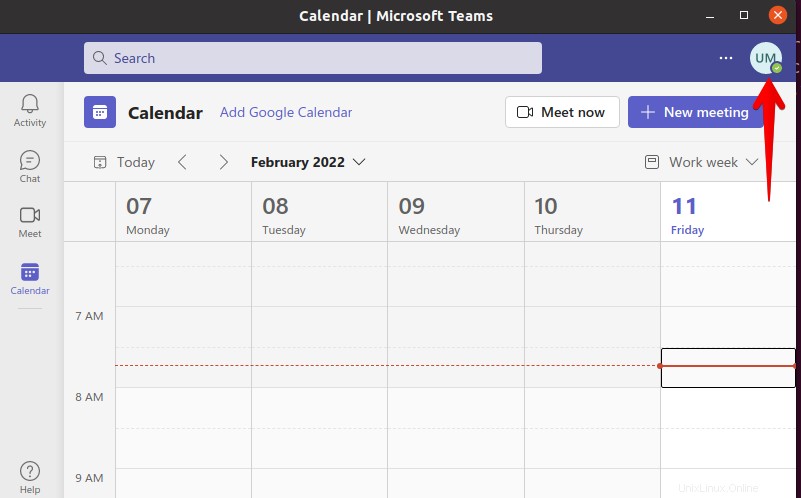
Si aprirà una piccola finestra. Fai clic su Imposta messaggio di stato .
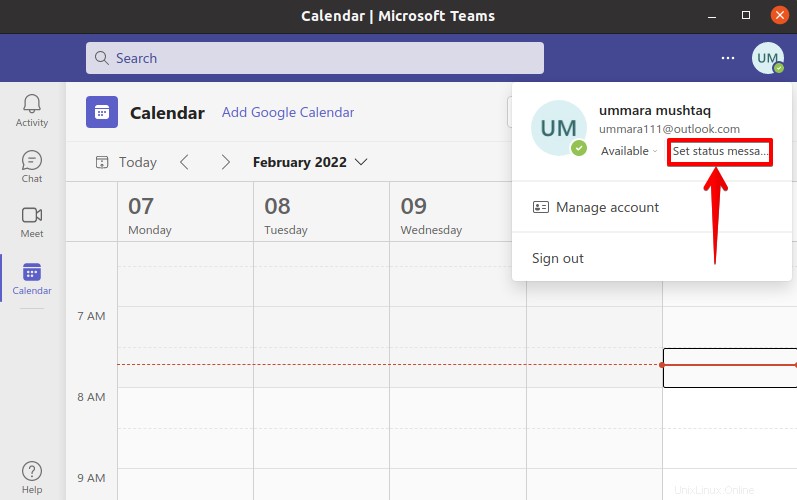
Quindi si aprirà la seguente finestra. Digita il tuo stato nell'area di testo. Puoi digitare fino a 280 caratteri.
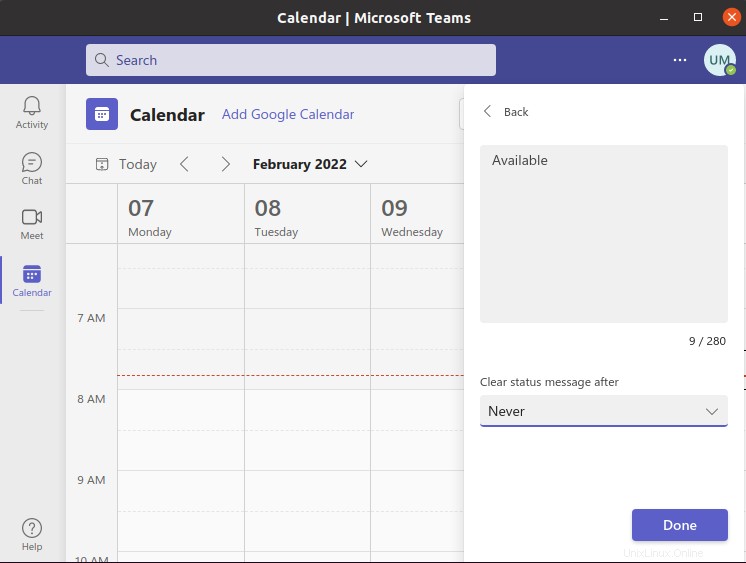
Sotto l'area di testo troverai un menu a tendina. Utilizzando questo menu, puoi scegliere quando cancellare il messaggio di stato. Scegli qualsiasi intervallo di tempo dal menu a discesa o crea il tuo intervallo di tempo personalizzato, quello che funziona meglio per te.
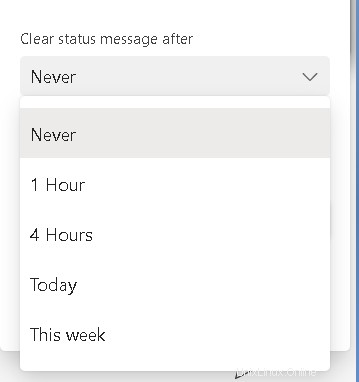
Quindi, per salvare le modifiche, fai clic su Fine .
Ora se fai clic sulla foto del tuo profilo, vedrai il nuovo stato che hai impostato.
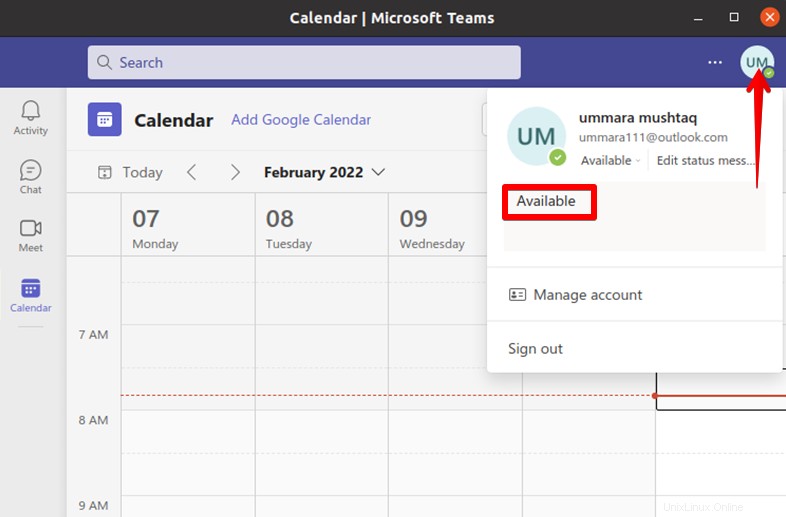
Impostazione del messaggio di stato personalizzato su Microsoft Teams
Segui i passaggi descritti di seguito per impostare un messaggio di stato personalizzato su Microsoft Teams.
Nell'angolo in alto a destra di Microsoft Teams, fai clic sulla foto del tuo profilo.
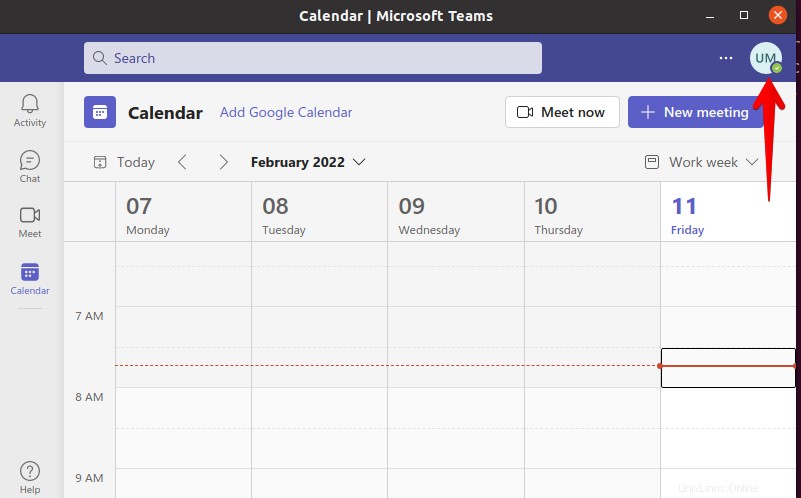
Si aprirà una piccola finestra. Fai clic sul tuo stato attuale qualunque esso sia (Disponibile nel nostro caso).
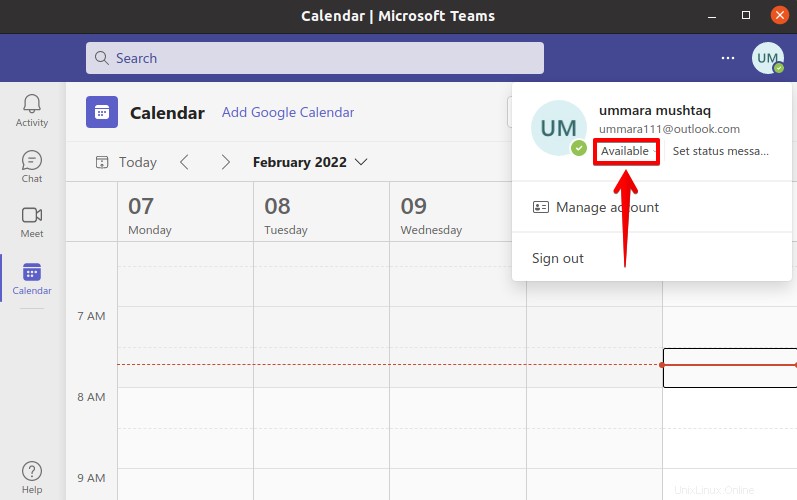
Verrà visualizzato un elenco di diverse opzioni di stato. Dall'elenco, puoi scegliere le seguenti opzioni di stato:
- Disponibile :quando hai effettuato l'accesso a Microsoft Teams ma non hai pianificato alcuna riunione. Se blocchi il sistema o se entra in modalità di sospensione, lo stato verrà automaticamente modificato in Assente .
- Occupato: quando vuoi concentrarti su qualcosa ma non vuoi essere disturbato dalle notifiche. Se sei in una riunione e non hai impostato manualmente lo stato su Non disturbare , il tuo stato verrà automaticamente modificato in occupato.
- Non disturbare :quando sei online ma non vuoi essere disturbato dalle notifiche.
- Torno subito :quando vuoi stare lontano per un po'.
- Apparire via: quando lavori e non vuoi rispondere all'istante.
- Apparire offline :quando stai lavorando ma vuoi apparire offline. Riceverai una notifica se qualcuno invia un messaggio
Puoi anche selezionare Reimposta stato opzione se vuoi impostare lo stato predefinito.
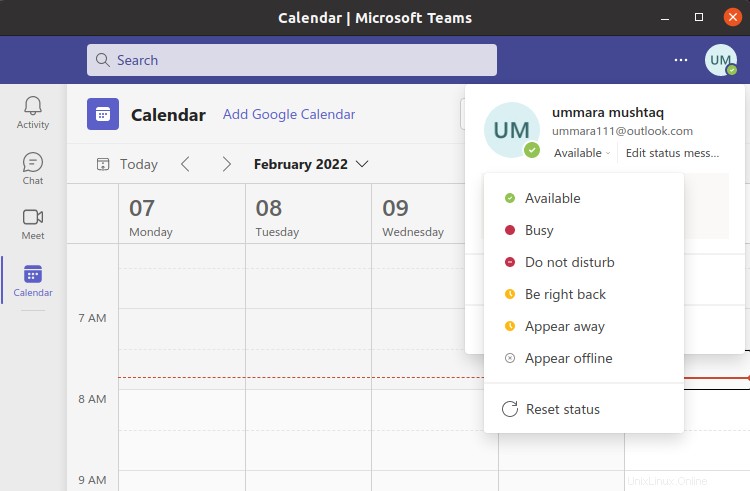
Questo è tutto quello che c'è da fare! Ora che hai imparato a modificare lo stato su Microsoft Teams, ora puoi condividere con i tuoi contatti cosa stai facendo e spiegare perché sei occupato o non disponibile.